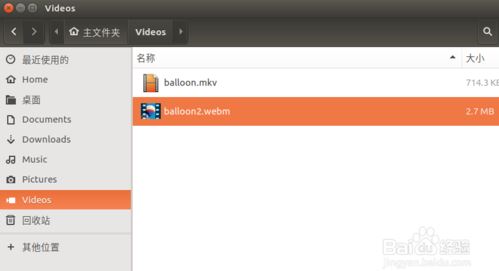在 Ubuntu 平台上有许多视频转码的方法,其中之一就是借助 VLC 软件来完成视频转码。
本文将一个视频从 H264 编码转换到 VP8 编码。
系统环境:
1].Ubuntu 17.04或其他 VLC 支持的操作系统。
2].VLC 3.0.0 版本。
1.进入 Ubuntu 桌面,从屏幕左侧启动器栏上单击 VLC 的图标启动 VLC 程序;如果启动器栏上没有 VLC 的图标,那就按下 Win 键,在打开的 DASH 面板上,键入 VLC 三个字母,找到程序、回车启动。
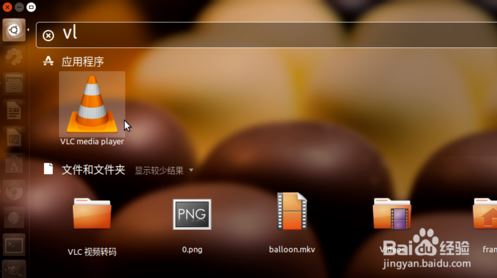
2.VLC 启动后,移动鼠标到 Ubuntu 桌面顶端,VLC 的全局菜单将会出现。这时,点击“Media”(媒体)菜单——“Convert/Save...”(转换/保存)菜单项,将会打开转换编码的向导对话框。
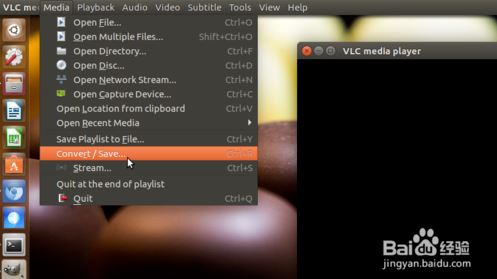
3.“Open Media”(打开媒体)对话框出现,在该对话框的“File”(文件)选项卡上,点击右侧的“Add”(添加)按钮。

4.将会弹出“Open one or multiple files”(选择一个或多个文件)对话框 。在这里,导航到要转码的视频文件的位置,选中文件,最后占击“Open”(打开)按钮。
5.回到“Open Media”(打开媒体)对话框(见第 3 步骤图),上一步骤中选中的媒体文件将出现在“File Selection”(选择的文件)列表框中。这时,点击窗口右下角的“Convert/Save”按钮,进入向导的下一个环节。
将会弹出“Convert”(转换)对话框,在中间的“Profile”(预设格式)中点击下拉菜单,在列表中选择一种视频(或音频)的预设格式。
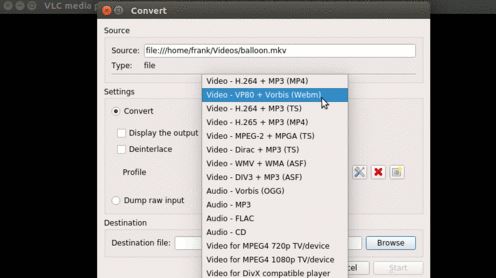
6.点击“Profile”(预设格式)右侧的“Edit Selected Profile”(编辑预设格式,一个螺丝刀和扳手组成的图标)按钮,将会弹出“Profile Edition”(预设格式编辑)对话框。依次在“Encapsulation”(封装)、“Video Codec”(视频编码)、“Audio Codec”(音频编码)、“Subtitles”(字幕)各选项卡中,选择适合的选项。
其中,“Video Codec”(视频编码)选项卡打开后,还会有“Encoding Parameters”(编码参数)子选项卡,在这里对“Codec”(编码格式)、“BitRate”(比特率)、“Frame Rate”(帧率)等参数进行设置;以及“Resolution”(分辨率)子选项卡,在这里对“Scal”(缩放)、“Frame Size”(帧尺寸)进行设置。
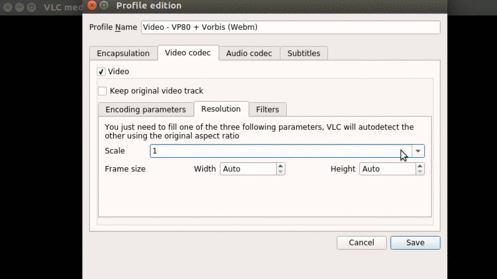
7.完成编码设置后,点击“Save”(保存)回到“Convert”(转换)对话框窗口,在窗口下方的“Destination Files”(目标文件)中输入用于转换后文件的文件名,然后点击窗口右下角的“Start”(开始)按钮,编码转换即会开始。
根据源文件的编码格式、文件大小不同,转换时间也会不同。
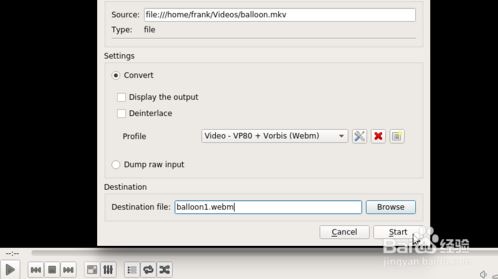
8.编码格式转换完成后,打开文件管理器,会看到源文件和转换后的文件。在转换后的文件上双击,即可开始播放了。